Ak pracuješ s Photoshopom a chceš vytvoriť farebný vzhľad pre svoje obrázky, je rozhodujúce, aby jednotlivé elementy kompozície harmonicky spolupracovali. Často vidíš diela, ktoré sa na prvý pohľad zdajú dokonalé, ale pri bližšom pohľade sa ukazujú nezhody vo farbách a svetelnej atmosfére. Jurek ti v tomto tutoriáli ukáže, aké kroky sú potrebné na vytvorenie atraktívneho farebného vzhľadu a na čo by si mal pri svojej kompozícii dávať pozor.
Najdôležitejšie poznatky
- Pre úspešný farebný vzhľad je kľúčová harmonická kompozícia.
- Dávaj si pozor, aby farby jednotlivých elementov navzájom ladili.
- Používaj techniky ako Color Lookups a úpravy vrstiev na optimalizáciu farieb.
- Postupne rob úpravy, aby si dosiahol harmonický celkový obraz.
Návod krok za krokom
Začínaš s kompozíciou svojho obrázka. V tomto okamihu je dôležité, aby si si jednotlivé elementy dôkladne prezrel. Pri pohľade na celkový obrázok možno zistíš, že model nie je optimálne integrovaný do pozadia. Pri tom sú dôležité farby a svetelná atmosféra.
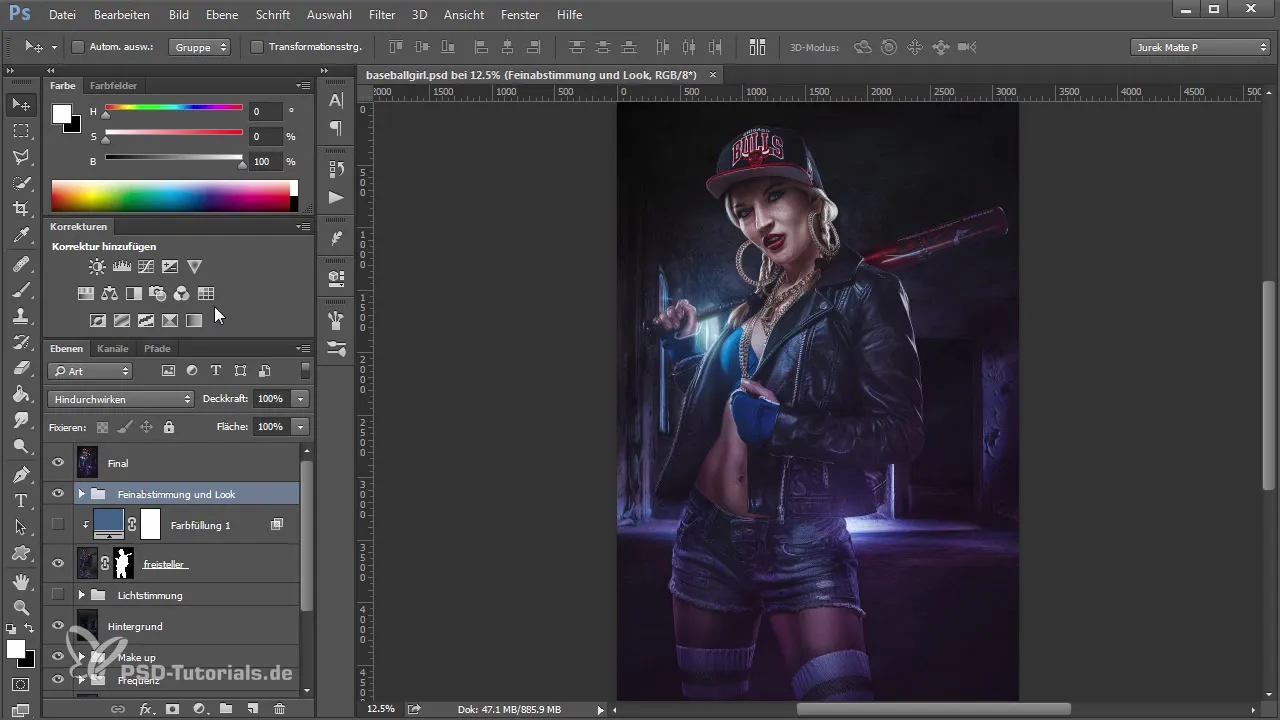
V ďalšom kroku skryješ finálny obrázok, aby si vedome videl, ako neharmonické elementy v kompozícii pôsobia. Často môžeš vidieť, že model v oblasti farby nie je v súlade s pozadím. Tu je dôležité porovnať jas a farebné tóny modelu s tými v pozadí.
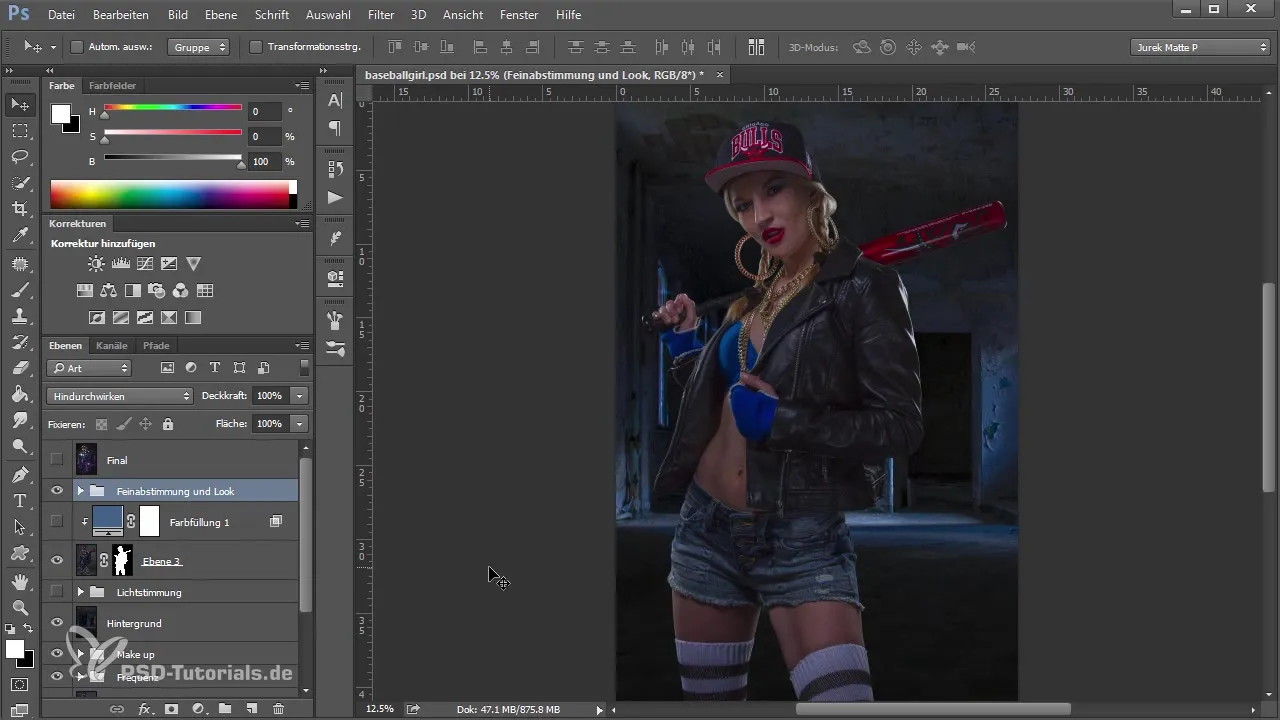
Aby si obrázku dodal prvý farebný vzhľad, môžeš napríklad nastaviť Color Lookup. Nie je rozhodujúce, aby si okamžite našiel dokonalý vzhľad; dôležité je experimentovať s farebným tónovaním, aby si zistil, čo najlepšie vyhovuje tvojmu obrázku.
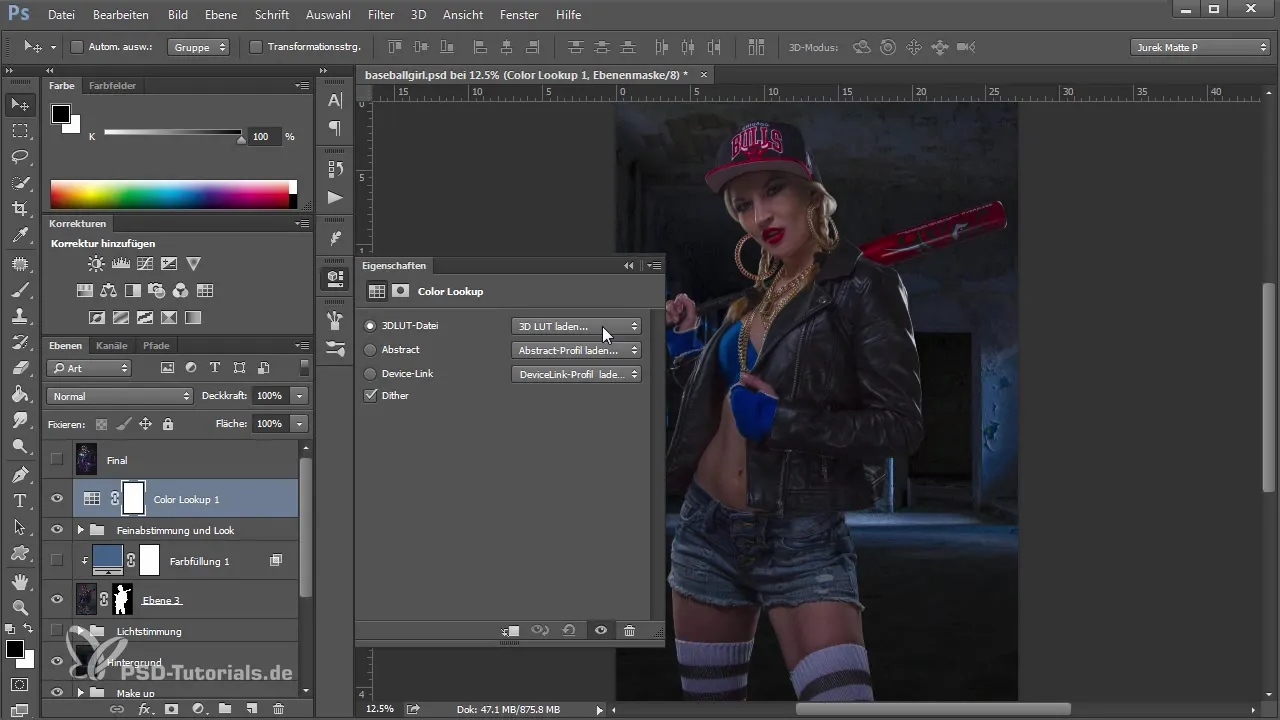
Je však dôležité pochopiť, že farebné tónovanie bez správnych úprav nemôže viesť k úspechu. Buď teda opatrný aj pri úprave farebného vzhľadu a uvedom si, čo už v kompozícii prebehlo.
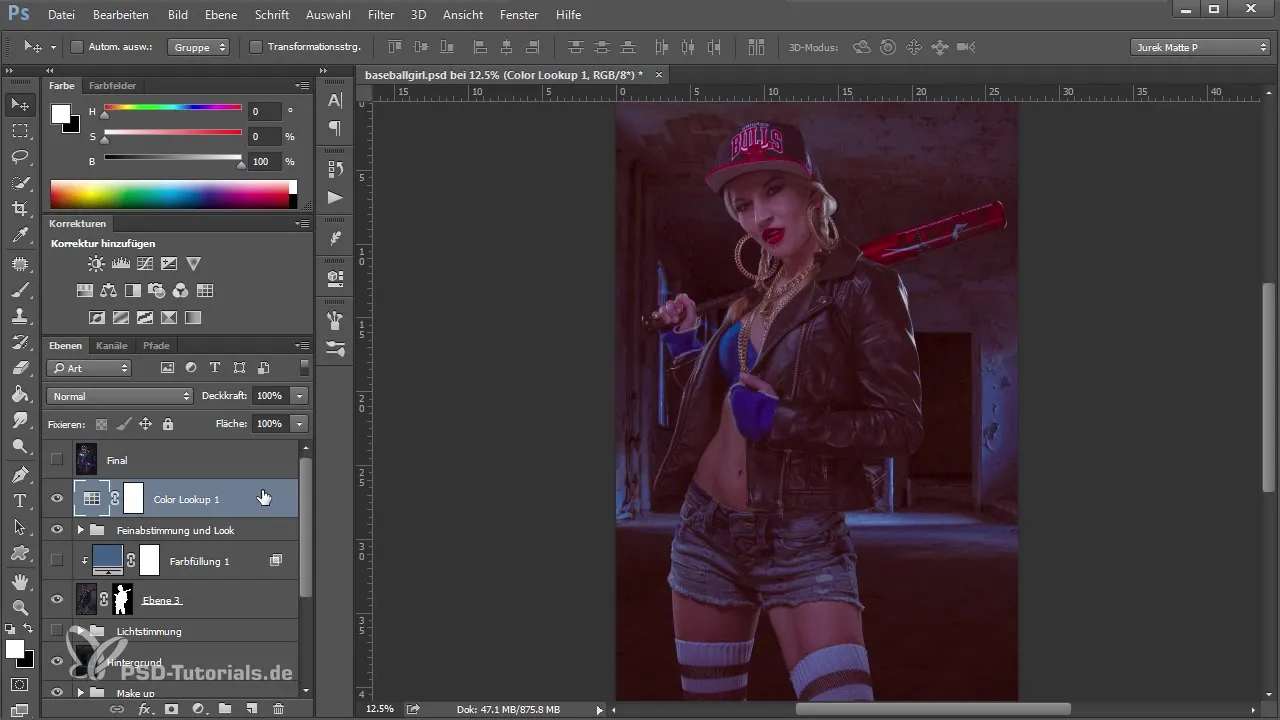
Teraz pokračuješ a pozrieš sa na vrstvy svojej kompozície. Možno premeníš niektoré vrstvy, aby si zvýšil prehľadnosť a správne pomenoval výrez. Tak získaš lepšiu predstavu o tom, čo si už upravil a čo ešte chýba.
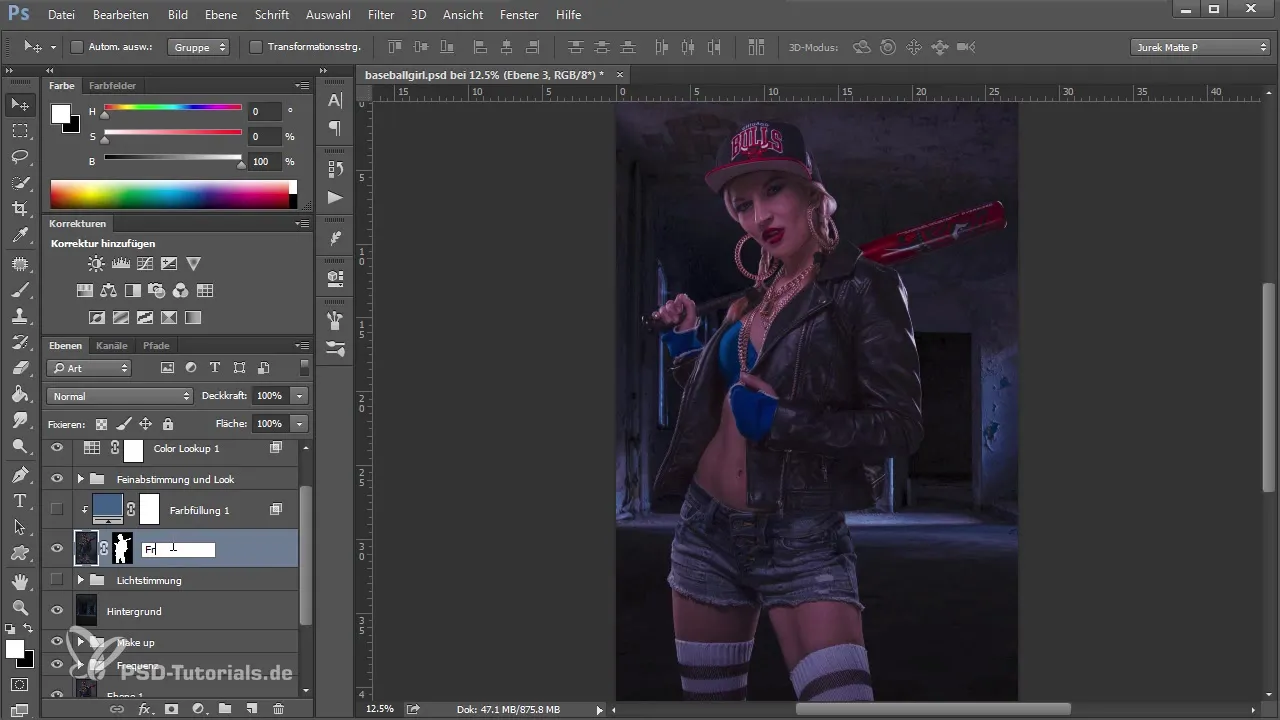
Postupne pracuješ na svetelnej atmosfére. Kombináciou mäkkých svetelných módov a úprav môžeš pridať zaujímavé efekty a ďalej vylepšiť obrázok. Vyžívaj vinietáciu, aby si sústredil pozornosť na centrum obrázka a zabezpečil, aby svetlo harmónicky prúdilo do kompozície obrázka.
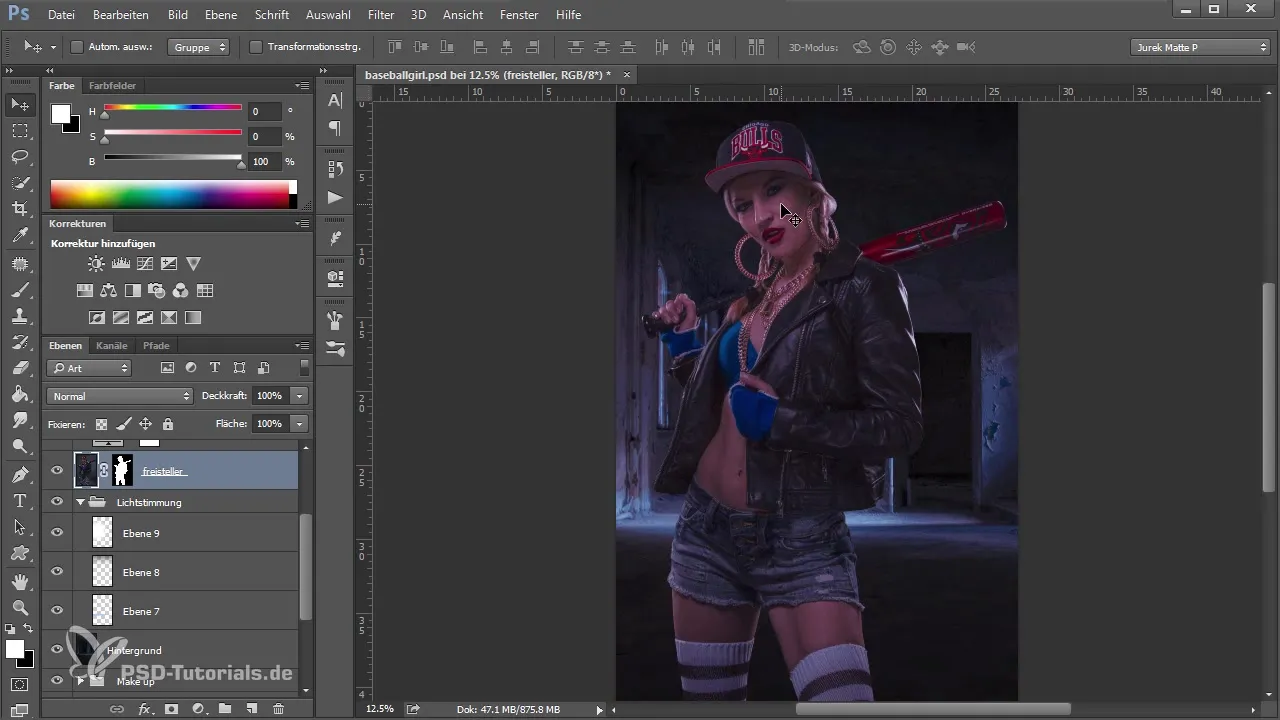
Okrem toho môžeš pracovať s farebnými výplňami, ktoré cielene ovplyvňujú výrez. Farebná výplň v móde „mäkké svetlo“ ti môže pomôcť prispôsobiť stredné tóny modelu podmienkam pozadia. Tak vzniká pekný prechod a obrázok pôsobí harmonickejšie.
Ďalším dôležitým krokom je použitie selektívnej farebnej korekcie na prispôsobenie určitých farebných tónov modelu. Týmto spôsobom môžeš farby oživiť a prispôsobiť celkovú atmosféru obrázka.
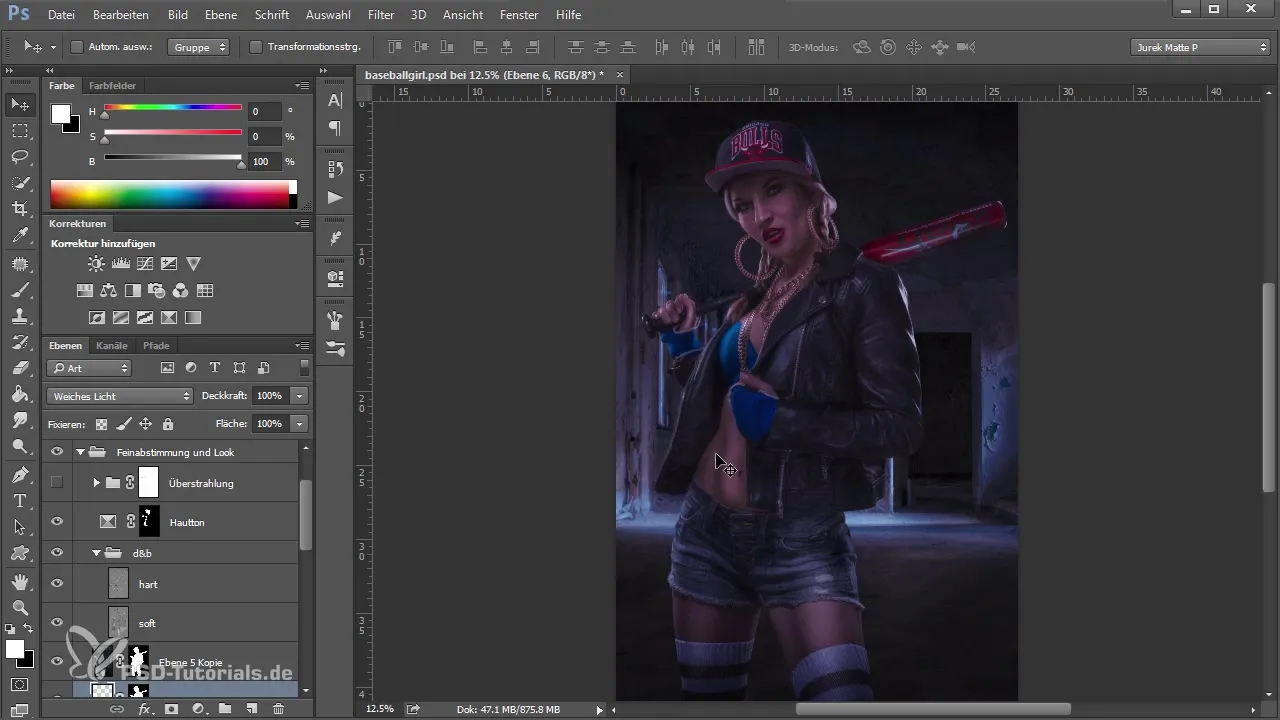
Ako náhle budeš mať svoj obrázok takmer hotový, môžeš pracovať s presvetlením, aby si obrázku dodal ďalšiu hĺbku a dimenziu. To sa dosiahne pridaním rôznych vrstiev, ktoré posilňujú svetlá v špeciálnych oblastiach obrázka.
Na záver zhrnieš všetky vrstvy, aby si vytvoril finálny obrázok. Toto sa dosiahne pomocou skratky „Shift + Ctrl + Alt + E“. Teraz je čas zamerať sa na detaily a urobiť posledné farebné úpravy, aby si obrázku dal požadovaný farebný vzhľad.
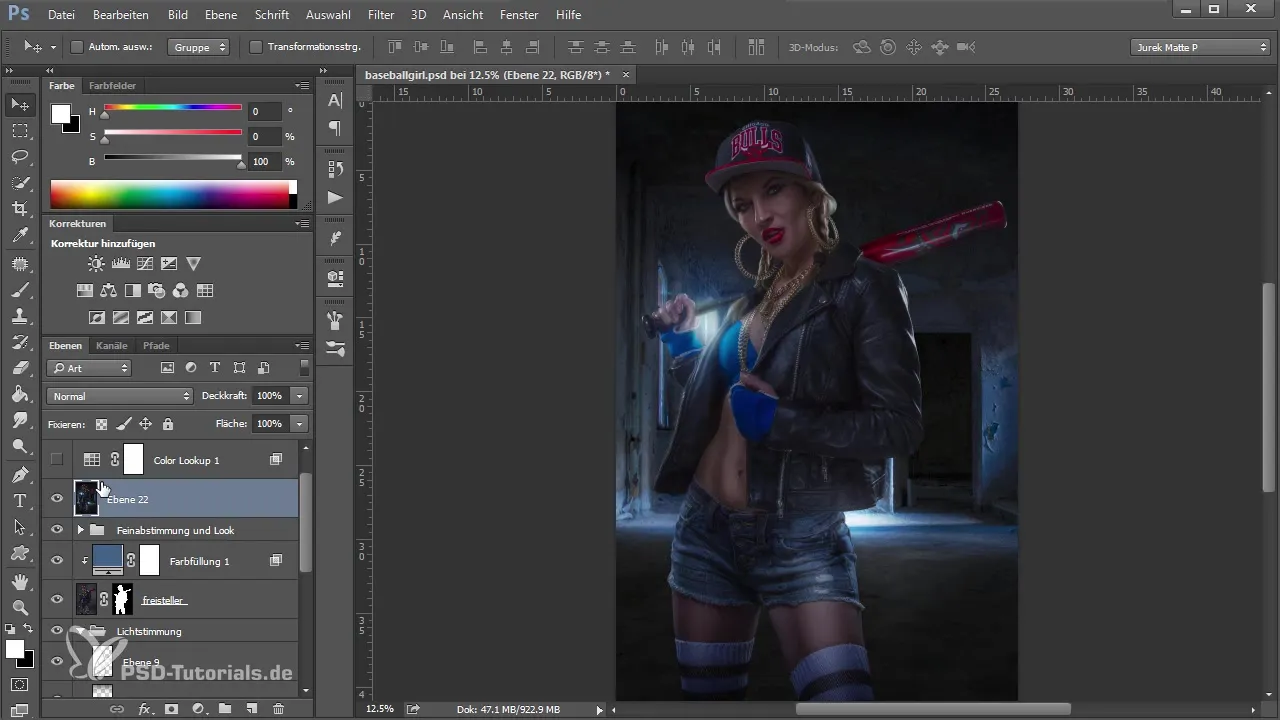
Zhrnutie
Na záver možno povedať, že efektívny farebný vzhľad v Photoshope závisí od harmonickej kompozície. Dávaj si pozor, aby rôzne elementy navzájom ladili a cielene využívaj úpravy vrstiev. Tak zabezpečíš, že tvoj finálny obrázok bude pôsobivý a súladný.
Často kladené otázky
Ako môžem zabezpečiť, že môj model je dobre integrovaný do pozadia?Dávaj si pozor, aby farby a svetelné podmienky modelu a pozadia harmonizovali.
Aký nástroj môžem použiť na optimalizáciu farebného vzhľadu?Color Lookups a úpravy vrstiev sú vynikajúce nástroje na optimalizáciu farieb.
Ako môžem nastaviť jas svojich vrstiev?Používaj úpravy vrstiev ako „Jas/Kontrast“ alebo „Úprava tónu“, aby si ovládal jas.
Ako môžem efektívne použiť vinietáciu?Používaj vinietáciu cielene, aby si sústredil pozornosť na stred obrázka a doladil svetelnú atmosféru.


